
ТОР 5 статей:
Методические подходы к анализу финансового состояния предприятия
Проблема периодизации русской литературы ХХ века. Краткая характеристика второй половины ХХ века
Характеристика шлифовальных кругов и ее маркировка
Служебные части речи. Предлог. Союз. Частицы
КАТЕГОРИИ:
- Археология
- Архитектура
- Астрономия
- Аудит
- Биология
- Ботаника
- Бухгалтерский учёт
- Войное дело
- Генетика
- География
- Геология
- Дизайн
- Искусство
- История
- Кино
- Кулинария
- Культура
- Литература
- Математика
- Медицина
- Металлургия
- Мифология
- Музыка
- Психология
- Религия
- Спорт
- Строительство
- Техника
- Транспорт
- Туризм
- Усадьба
- Физика
- Фотография
- Химия
- Экология
- Электричество
- Электроника
- Энергетика
Диалоговое окно Свойства таблицы
 Широкие возможности для работы с таблицами открывает диалоговое окно Свойства таблицы.
Широкие возможности для работы с таблицами открывает диалоговое окно Свойства таблицы.
Его можно открыть с помощью инструмента Свойства группы Таблица вкладки Работа с таблицами. Макет и из любого предназначенного для работы с таблицами контекстного меню.
Оноимеет четыре вкладки.
Вкладка Таблица позволяет определить габариты таблицы и ее положение в тексте документа.

Кнопка Параметры… вкладки открывает диалоговое окно Параметры таблицы, в котором можно установить поля ячеек для всей таблицы и интервалы между ячейками.

Вкладка Строка позволяет устанавливать высоту строк. Можно последовательно устанавливать высоту нескольких строк.

Вкладка Столбец позволяет задать ширину столбцов.
Можно задать высоту нескольких столбцов. последовательно

Вкладка Ячейка позволяет установить ширину ячейки и позволяет установить способ выравнивания содержимого в ячейке по вертикали.
 Вкладка позволяет также устанавливать параметры ячейки. При этом нажатие кнопки Параметры… приводит к открытию специального окна Параметры ячейки.
Вкладка позволяет также устанавливать параметры ячейки. При этом нажатие кнопки Параметры… приводит к открытию специального окна Параметры ячейки.
Оно позволяет установить для отдельно взятой ячейки свои значения параметров или применить те же параметры, что и для всей таблицы.
Контекстные меню при работе с таблицами.
Использование возможностей контекстных меню это еще один способ работы с таблицами. Преимуществом инструментов контекстных меню является то, что они максимально приближены к рабочему участку документа
 Основным элементом таблицы является ячейка. Контекстное меню для отдельно взятой ячейки позволяет помимо набора обычных операций (В ырезать, К опировать, Вст а вить) осуществить вставку в существующую структуру дополнительных элементов.
Основным элементом таблицы является ячейка. Контекстное меню для отдельно взятой ячейки позволяет помимо набора обычных операций (В ырезать, К опировать, Вст а вить) осуществить вставку в существующую структуру дополнительных элементов.


При необходимости можно удалить ненужные элементы таблицы. Выбор пункта меню У далить ячейки… приводит к открытию одноименного диалогового окна, в котором возможен выбор одного из четырех вариантов.

Иногда бывает необходимо разбить ячейку таблицы на части. Эту позволяет сделать пункт меню Ра з бить ячейки…, при выборе которого открывается диалоговое окно Разбиение ячеек.
Придать необходимый внешний вид создаваемой таблице позволяет правильный подбор линий, которыми вычерчена структура и цвета поля ячеек. назначить определенный тип линий цвет поля ячеек позволяет диалоговое окно Границы и заливка, которое открывается при выборе пункта меню Г раница и заливка…
При заполнении ячеек таблицы иногда возникает необходимость расположить надписи в ячейках не по горизонтали, а по вертикали.

Для изменения направления текста следует выбрать пункт меню Н аправление текста…, который открывает доступ к диалоговому окну Направление текста-Ячейка таблицы.
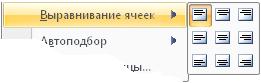 Внешний вид таблицы зависит от способа выравнивания содержимого внутри ее ячеек. Пункт меню Выравнивание ячеек предлагает девять вариантов размещения содержимого в ячейках.
Внешний вид таблицы зависит от способа выравнивания содержимого внутри ее ячеек. Пункт меню Выравнивание ячеек предлагает девять вариантов размещения содержимого в ячейках.
 Ввод содержимого в таблицу предусматривает три варианта подбора ширины столбцов.
Ввод содержимого в таблицу предусматривает три варианта подбора ширины столбцов.
 Контекстное меню, связанное с выделенными столбцами или строками от предыдущего отличается наличием ряда новых пунктов:
Контекстное меню, связанное с выделенными столбцами или строками от предыдущего отличается наличием ряда новых пунктов:
Пункт Удалить столбцы (Удалить строки), позволяет исключить выделенные столбцы (строки) из структуры таблицы.
Пункт Объединить ячейки, позволяет объединить в одну смежные выделенные ячейки.
Пункты Выровнять ширину столбцов и Выровнять высоту строк позволяют (при условии, что будет выделено более одной строки или более одного столбца) равномерно распределить между ними место, которое они занимали до выравнивания.

Контекстное меню, связанное с выделенной таблицей в целом не содержит пунктов, относящихся к отдельным ячейкам, столбцам, строкам, но в него включен пункт, позволяющий использовать для работы со структурой таблицы средств рисования и пункт, позволяющий вставить название таблицы
Все контекстные меню содержат пункт Свойства таблицы, что позволяет, выбрав его, перейти к работе с диалоговым окном Свойства таблицы.
Не нашли, что искали? Воспользуйтесь поиском: